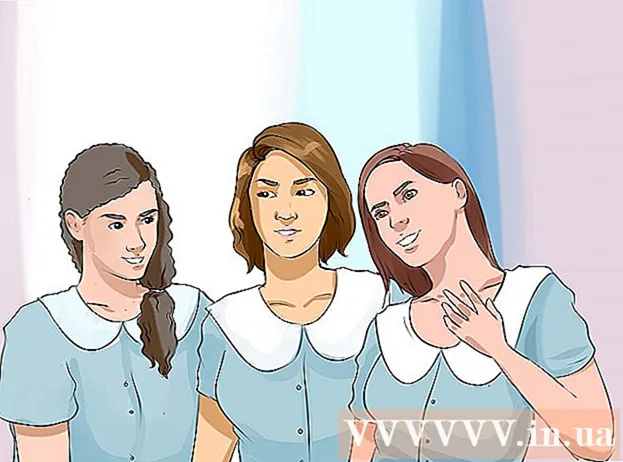作者:
Marcus Baldwin
创建日期:
22 六月 2021
更新日期:
1 七月 2024

内容
无关的幻灯片是否潜入您的 PowerPoint 演示文稿中?如果要删除它们,请按照本文中的说明进行操作。
脚步
 1 启动 Microsoft PowerPoint。
1 启动 Microsoft PowerPoint。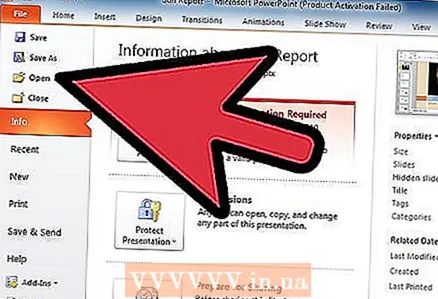 2 打开包含额外幻灯片的文件。
2 打开包含额外幻灯片的文件。 3 找到要删除的幻灯片。
3 找到要删除的幻灯片。 4 确保预览窗口显示有两个选项卡 - “结构”和“幻灯片”。
4 确保预览窗口显示有两个选项卡 - “结构”和“幻灯片”。 5 将幻灯片放映切换为幻灯片放映。
5 将幻灯片放映切换为幻灯片放映。 6 右键单击要删除的幻灯片。
6 右键单击要删除的幻灯片。 7 单击下拉菜单中的“删除幻灯片”。
7 单击下拉菜单中的“删除幻灯片”。
提示
- 或者单击屏幕顶部工具栏中的“编辑”按钮,然后从列表中选择“删除幻灯片”。
警告
- 当您删除幻灯片并将更改保存到文件时,它将永远从文档中消失。您将完全失去幻灯片。您可以使用热键或编辑菜单中的撤消命令恢复已删除的文件,但前提是您尚未保存更改。
你需要什么
- 电脑鼠标
- 微软 PowerPoint 程序
- 带有额外幻灯片的 PowerPoint 文件